Смартфон з гарною камерою зможе придбати кожен охочий. В даний час за нього вже не треба платити великих грошей. Бюджетні примірники оснащуються фотомодулями, які за характеристиками можна порівняти з «мильницями». Тепер вже точно ні один пам’ятний момент не пройде повз, а буде увічнений за допомогою камери на смартфоні. Розробники надали користувачам різні програми, за допомогою яких можна редагувати знімки, накладати на них ефекти. Беручи до рук такий смартфон, відразу можна помітити, як просунувся прогрес.
Однак чим більше функцій покладається на телефони, тим частіше виявляються збої в роботі системи. Буває таке, що без видимих причин не вдається підключитися до камери. З даною проблемою може зіткнутися власник смартфона будь-якої марки. Що робити в цій ситуації? Давайте розбиратися.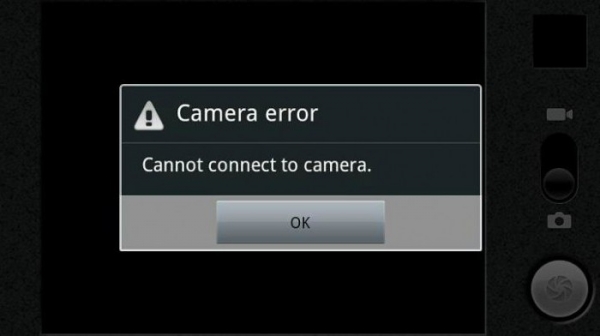
Основні проблеми камери під час роботи
Сучасний смартфон – джерело різних елементів. Камеру можна віднести до найбільш уразливим. Будь-яка необережна дія підвищує ймовірність того, що на екрані з’явиться повідомлення «не вдалося підключитися до камери». Помилка камери змушує користувача нервувати. Дивно те, що вона може виникнути спонтанно. Проблеми з працездатністю модуля проявляються у вигляді відсутності на знімках чіткості або відображення дефектів (світлових плям, смуг). При більш серйозної несправності смартфон може заборонити доступ до додатку або просто зависнути. Деякі користувачі у відгуках пишуть, що їх гаджети взагалі вимикаються. І, що найгірше, коли апарат пише «не вдалося підключитися до камери», а власник все одно повторює спроби, то це може призвести не тільки до блокування програми, але і до чорного екрану. Якщо телефон опинився в такому стані, то шансів реабілітувати його досить мало. Бажано відразу звернутися в сервісний центр. Там за допомогою спеціальної апаратури проведуть діагностику і точно визначать причину несправності.
Не вдалося підключитися до камери: причини
Кожен користувач повинен розуміти, що будь-яка проблема працездатності камери не з’являється безпричинно. Чому апарат не дає активувати додаток? Давайте розглянемо найпоширеніші причини.
- Прошивка. Якщо користувач самостійно оновив систему примусово, скачавши файл з інтернету, то є велика ймовірність того, що будуть порушені важливі настройки, і це призведе до некоректної роботи.
- Зараження вірусами. Широкі можливості смартфонів зробили їх досить вразливими. Якщо вчасно не встановити спеціальну програму для захисту, то зараження вірусами не уникнути.
- Пошкодження гаджета. У разі якщо девайс падав з висоти або потрапляв у воду, то існує ймовірність пошкодження модуля. Якщо він знаходиться в неробочому стані, то на екрані користувач побачить «не вдалося підключитися до камери». Android-пристрої оснащені опцією самодіагностики системи, тому користувач бачить цю напис при несправності.
- Забруднення. У всіх девайсів камера розташовується на тильній стороні корпусу. Як правило, вона не прикривається затвором. З цієї причини на об’єктиві може накопичуватися бруд, що також призводить до некоректної роботи.

Програмні збої
Система смартфонів може давати збої, тому першопричину при робочій камері пошукаємо саме в ній.
- Налаштування. При неправильно виставлені параметрах може спостерігатися некоректне функціонування програми. Наприклад, в установках для збереження фото обрана пам’ять зовнішнього носія. Але згодом вона була вилучена. Це може викликати збій. Для виправлення проблеми досить просто перезавантажити апарат.
- Пам’ять переповнена. У телефонах, у яких відсутнє вільне місце для збереження знімків, камера запускатися не буде. Для того щоб вирішити проблему, достатньо очистити пам’ять або встановити носій з більшою ємністю.
- Віруси. Як вже було сказано вище, ця причина є найпоширенішою. Підчепивши шкідливий код, апарат може перервати роботу програми або не дати його запустити. Повернути початковий стан легко, завантаживши хороший антивірус. Після перевірки видалити уражені файли і перезавантажити телефон.
- Кеш-пам’ять. При користуванні додатками на смартфоні система автоматично встановлює тимчасові папки, які прискорюють їх роботу. Однак з часом, коли вони накопичуються, з’являються збої в системі самого телефону. Для того щоб виключити ймовірну причину проблем з камерою, рекомендується очистити всі тимчасові файли.
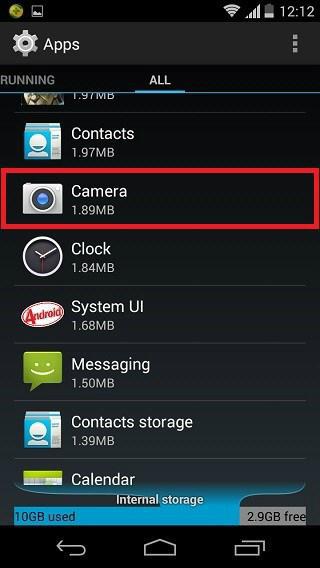
Перша діагностика
Якщо не вдалося підключитися до камери на «Андроїд», не варто поспішати в сервісний центр. Іноді проблема може бути настільки банальна, що впоратися з ним користувач зможе самостійно. Перше, що необхідно – перевірити карту пам’яті. Іноді вона може не читатися пристроєм, тому і вибивається помилка програми. Спочатку необхідно перевірити, чи відкривається інформація на носії. Якщо ні, то проблема з самою картою. Можна спробувати відформатувати її. У разі якщо носій робочий, то просто перевстановити його. Після чого відкрити програму.
Якщо це не допомогло, то продовжуємо діагностику. Тепер перевіряємо налаштування. У заходимо в меню відповідний пункт і вибираємо правильні параметри, дотримуючись послідовність алгоритму дій.
Для того, щоб виключити всі банальні причини поломки камери, необхідно перевірити об’єктив на забруднення або пошкодження. У першому варіанті він просто протирається, а в другому – потребує заміни.
Не вдається підключитися до камери – що робити?
Після того, як користувач виконав всі вище вказані маніпуляції, але на камері немає доступу, то, швидше за все, доведеться звертатися за кваліфікованою допомогою. Хоча перед цим можна спробувати ще один спосіб – скидання налаштувань до заводських. Перед тим як активувати цю дію, рекомендується зробити резервне копіювання. З його допомогою користувачеві не доведеться налаштовувати телефон заново.
У більшості випадків повернення до заводських налаштувань допомагає позбутися проблем, які не дають запустити додаток камери. Але якщо цього не сталося, то доведеться все ж таки звертатися в сервісний центр.
Перезавантаження в безпечному режимі
Деякі просунуті користувачі, якщо не вдається підключитися до камери, можуть спробувати повернути працездатність програми за допомогою перезавантаження в безпечному режимі. Дана опція відмінно підходить в тих випадках, коли необхідно знайти причину несправності. Справа в тому, що в цьому режимі апарат запускає тільки основні програми, обмежуючи до мінімуму функції.
Алгоритм дій:
- Вимкнути гаджет.
- Затиснути клавішу живлення до появи повідомлення про меню вимикання.
- Вибрати безпечний режим і підтвердити.
- Активувати додаток камери і переглянути знімки.
- Повторити дії ще раз, для того щоб переконатися в працездатності.
Якщо в безпечному режимі додаток функціонує коректно, то діапазон можливих причин значно звузився. Проблему треба шукати в конфлікті сторонніх додатків.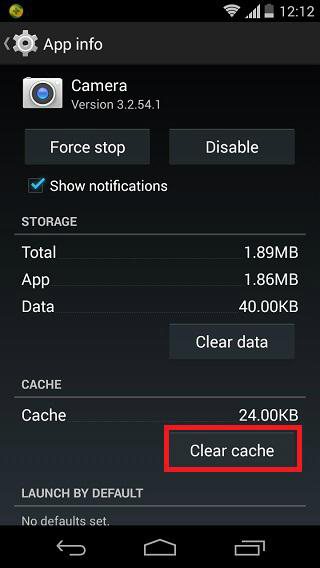
Що кажуть фахівці?
У ситуації, якщо не вдається підключитися до камери, фахівці рекомендують перевірити додатки на сумісність. Деякі утиліти можуть конфліктувати між собою, результатом чого стають часті збої. Користувачеві необхідно видалити всі сторонні додатки, які в активному стані здатні робити знімки. Мова йде про Whatsapp, Snapchat та інших.
Видалення необхідно виконувати послідовно, після кожного перевіряючи роботу камери. Якщо проблема не зникла, то системне забезпечення очищено від конфліктуючої утиліти. Під час тестування додатка камери необхідно перемикатися між всіма режимами, це дозволить провести детальну діагностику і, як результат, відновити роботу в повному обсязі.
Також не завадить переконатися у встановлених оновленнях. Це часто є причиною, що викликає помилку. Якщо програма дозволяє, то бажано видалити їх і встановити заново.
Права доступу
Не вдається підключитися до камери? Треба перевірити права доступу. Як правило, така помилка з’являється у версії Marshmallow операційної системи Android. У заводській прошивці передбачена персоніфікована система, яка надає доступ до основних додатки. Користувачеві необхідно підтвердити, що встановленим додатком дозволяється отримувати доступ до камери.
Перевірка прав доступу:
- Через головний екран увійти в меню.
- Перейти в пункт «Налаштування».
- Після цього через «Додатки» відкрити вкладку «Камери».
- Натиснути на посилання «Дозволу».
- Змістити повзунок вправо (положення включено).

Висновок
Якщо всі вищеописані методи не допомогли виправити помилку, то, швидше за все, проблема прихована в апаратної «начинки». Без спеціальних знань і устаткування власник виправити її не зможе. В цьому випадку доведеться звернутися в ремонтну майстерню або в сервісний центр, якщо девайс ще на гарантії.






